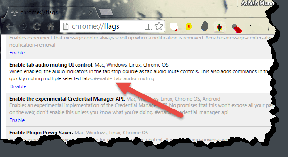13 καλύτεροι τρόποι για να διορθώσετε το πρόβλημα της μη λήψης τραγουδιών της Apple Music σε iPhone και Android
Miscellanea / / November 29, 2021
Αφού μίλησα με πολλούς φίλους και διάβασα παράπονα στο Διαδίκτυο, κατάλαβα ότι οι λήψεις τραγουδιών είναι κατεστραμμένες στο Apple Music, τουλάχιστον για ορισμένους χρήστες iPhone και Android. Πριν λίγους μήνες μίλησα για επίλυση προβλήματα αναπαραγωγής με ληφθέντα μουσικά κομμάτια. Δυστυχώς, τα προβλήματα δεν σταματούν εκεί. Σήμερα, θα συζητήσω τι μπορείτε να κάνετε για να διορθώσετε το πρόβλημα όπου η Apple Music δεν κατεβάζει τα τραγούδια που επιλέξατε.

Στην ιδανική περίπτωση, όταν πατάτε αυτό το εικονίδιο Λήψης δίπλα σε ένα άλμπουμ ή κομμάτι, αναμένετε ότι η Apple Music θα σας υποχρεώσει αμέσως. Ωστόσο, τόσο οι εφαρμογές iPhone όσο και Android εμφανίζουν ένα ατελείωτο «περιστρεφόμενο» animation ή δεν συμβαίνει τίποτα. Αν αυτό σας φαίνεται γνωστό, τότε ήρθε η ώρα να δοκιμάσετε τις διορθώσεις που έχω συγκεντρώσει παρακάτω. Ναι, ακόμη κι εγώ το έχω αντιμετωπίσει αρκετές φορές και έχω βρει τις λειτουργικές λύσεις για το ίδιο πρόβλημα.
Φυσικά, υποθέτω ότι έχετε ελέγξει καλά το Διαδίκτυο για κινητά και τη σύνδεση Wi-Fi. Εάν όχι, δοκιμάστε να συνδεθείτε σε άλλο σημείο πρόσβασης Wi-Fi και επιστρέψτε σε αυτήν τη δημοσίευση εάν αυτό αποτύχει.
Apple Music — iPhone
Θέλω να ξεκινήσω με το Έκδοση iPhone της Apple Music δεδομένου ότι αυτή είναι η κύρια πηγή των περισσότερων καταγγελιών. Βεβαιωθείτε ότι έχετε κάνει τις ακόλουθες διορθώσεις με τη σειρά και εκτελέστε την τελική επιδιόρθωση μόνο ως έσχατη λύση. Συνεχίζω να αντιμετωπίζω το ίδιο το πρόβλημα στο Android, οπότε αν είστε επίσης, μεταβείτε στην επόμενη ενότητα.
1. Αναγκαστική έξοδος μουσικής εφαρμογής/Επανεκκίνηση του iPhone
Σφάλματα, σφάλματα και σφάλματα. Κάθε εφαρμογή που εκτελείται συνεχώς μπορεί να εμφανίζει περίεργες ανωμαλίες από καιρό σε καιρό. Το ίδιο ισχύει και για την εφαρμογή Μουσική. Εάν το χρησιμοποιείτε εδώ και λίγο καιρό, τότε ήρθε η ώρα να το σταματήσετε αναγκαστικά και να ξεκινήσετε από την αρχή.
Για να το κάνετε αυτό, σύρετε προς τα πάνω και κρατήστε το δάχτυλό σας από το κάτω μέρος της οθόνης του iPhone μέχρι να είναι ορατές οι κάρτες εφαρμογών πολλαπλών εργασιών. Στη συνέχεια, σηκώστε το δάχτυλό σας για να εμφανιστεί η εναλλαγή εφαρμογών στα νεότερα μοντέλα iPhone χωρίς κουμπί Home. Εάν το iPhone σας διαθέτει κουμπί Home, κάνοντας διπλό κλικ είναι ένας άλλος τρόπος πρόσβασης σε αυτό. Τώρα, το μόνο που χρειάζεται είναι να επιλέξετε την κάρτα της εφαρμογής Μουσική και να την σύρετε προς τα πάνω για να την τερματίσετε αναγκαστικά.

Μετά την αναγκαστική έξοδο από την εφαρμογή Μουσική, πατήστε το εικονίδιο Μουσική στην Αρχική οθόνη για να την επανεκκινήσετε. Τώρα δοκιμάστε να κατεβάσετε ένα τραγούδι. Θα εκπλαγείτε με το πόσο αποτελεσματική είναι πραγματικά η αναγκαστική διακοπή.
Εάν αυτό αποτύχει, κλείστε αναγκαστικά την εφαρμογή και επανεκκινήστε το iPhone σας. Αυτό θα πρέπει να φροντίσει για τυχόν πρόσθετες δυσλειτουργίες που μαστίζουν τη συσκευή σας. Στο iPhone X και στα νεότερα μοντέλα, κρατήστε πατημένα τα κουμπιά αύξησης της έντασης ήχου και τροφοδοσίας για να εμφανιστεί η προτροπή Slide to Power Off. Σε παλαιότερες συσκευές, κρατήστε πατημένο το κουμπί λειτουργίας.

Μετά την επανεκκίνηση του iPhone σας, ανοίξτε την εφαρμογή Μουσική και προσπαθήστε να κάνετε λήψη ενός ή δύο τραγουδιών. Εάν το πρόβλημα της μη λήψης τραγουδιών παραμένει, μεταβείτε στις υπόλοιπες διορθώσεις.
2. Ενεργοποίηση δεδομένων κινητής τηλεφωνίας
Προσπαθείτε να κατεβάσετε τραγούδια στο Apple Music χρησιμοποιώντας δεδομένα κινητής τηλεφωνίας? Στη συνέχεια, ελέγξτε ότι έχετε ενεργοποιήσει τις λήψεις κινητής τηλεφωνίας για την εφαρμογή Μουσική. Ακόμα κι αν μπορείτε να περιηγηθείτε στο Apple Music σε δεδομένα κινητής τηλεφωνίας ή να κάνετε ροή κομματιών χωρίς προβλήματα, υπάρχει μια πρόσθετη ρύθμιση που μπορεί να περιορίσει τις λήψεις.
Βήμα 1: Ξεκινήστε ανοίγοντας την εφαρμογή Ρυθμίσεις. Στη συνέχεια, κάντε κύλιση προς τα κάτω και μετά πατήστε Μουσική.


μικρόβήμα 2: Πατήστε Δεδομένα κινητής τηλεφωνίας και, στη συνέχεια, ενεργοποιήστε το διακόπτη δίπλα στο στοιχείο Λήψεις. Βεβαιωθείτε ότι έχετε ελέγξει ότι η εναλλαγή δίπλα στα δεδομένα κινητής τηλεφωνίας στο επάνω μέρος της οθόνης είναι ενεργοποιημένη. Διαφορετικά, η εναλλαγή δίπλα στο στοιχείο Λήψεις θα εμφανιστεί με γκρι χρώμα.


Warning: Η χρήση δεδομένων κινητής τηλεφωνίας για λήψεις μπορεί να επιφέρει σημαντικές χρεώσεις δεδομένων.
3. Ενεργοποιήστε τις αυτόματες λήψεις
Η Apple Music έχει μια επιλογή που κατεβάζει αυτόματα τραγούδια μόλις τα προσθέσετε στη βιβλιοθήκη σας. Εάν το πρόβλημα εξακολουθεί να συμβαίνει μόνο με συγκεκριμένα συγκεκριμένα κομμάτια ή άλμπουμ, τότε η ενεργοποίηση αυτής της ρύθμισης μπορεί να βοηθήσει στην επίλυση του προβλήματος. Μπορείτε πάντα να απενεργοποιήσετε αυτήν τη ρύθμιση εάν ανησυχείτε για τις αυτόματες λήψεις.
Για να ενεργοποιήσετε τις Αυτόματες λήψεις, πατήστε Μουσική στην εφαρμογή Ρυθμίσεις. Στην επόμενη οθόνη, ενεργοποιήστε το διακόπτη δίπλα στην επιλογή Αυτόματες λήψεις.


Επιστρέψτε στην εφαρμογή Μουσική και μετά αφαιρέστε το προβληματικό άλμπουμ ή κομμάτι από τη βιβλιοθήκη σας. Αναζητήστε το ξανά και, στη συνέχεια, προσθέστε το ξανά στη βιβλιοθήκη σας. Αυτό θα ξεκινήσει επίσης μια αυτόματη λήψη του άλμπουμ ή του κομματιού.
Για να βεβαιωθείτε ότι έχει γίνει λήψη του στοιχείου, μεταβείτε στην καρτέλα Βιβλιοθήκη στην εφαρμογή Μουσική και, στη συνέχεια, πατήστε Λήψη μουσικής.
4. Ενημερώστε το λογισμικό iOS
Η εφαρμογή Μουσική είναι στενά ενσωματωμένη στο iOS. Εάν δεν έχετε ενημερώσει το iOS εδώ και καιρό, θα πρέπει να εγκαταστήσετε τις ενημερώσεις αμέσως. Συνήθως, οι πιο πρόσφατες εκδόσεις περιέχουν ένα σωρό διορθώσεις σφαλμάτων που μπορεί να βοηθήσουν στην επίλυση αυτού του ζητήματος.


Για να το κάνετε αυτό, ανοίξτε την εφαρμογή Ρυθμίσεις, πατήστε Γενικά και μετά πατήστε Ενημέρωση λογισμικού. Εάν υπάρχουν διαθέσιμες νέες ενημερώσεις, κατεβάστε και εγκαταστήστε τα.
5. Αποφόρτωση Apple Music
Εάν οι παραπάνω διορθώσεις δεν βοήθησαν στην επίλυση του προβλήματος, τότε ήρθε η ώρα να εγκαταστήσετε ξανά την εφαρμογή Μουσική προτού προχωρήσετε περαιτέρω. Αντί να διαγράψετε εντελώς την εφαρμογή, το iOS 11 ή νεότερη έκδοση περιλαμβάνει μια καθαρή λειτουργία που ονομάζεται «εφαρμογή». εκφόρτωση.» Με αυτήν τη δυνατότητα, μπορείτε να διατηρήσετε όλα τα μουσικά κομμάτια που έχετε κατεβάσει προηγουμένως κατάργηση της εφαρμογής. Αυτά τα τραγούδια θα εμφανιστούν μόλις επανεγκαταστήσετε την εφαρμογή.
Βήμα 1: Ανοίξτε την εφαρμογή Ρυθμίσεις και, στη συνέχεια, πατήστε Γενικά. Στη συνέχεια, πατήστε Αποθήκευση iPhone.


μικρόβήμα 2: Επιλέξτε Μουσική και, στη συνέχεια, πατήστε Offload App στην επόμενη οθόνη. Πατήστε ξανά Offload App για επιβεβαίωση.


μικρόβήμα 3: Επανεκκινήστε το iPhone σας. Στη συνέχεια, πατήστε το εικονίδιο της εφαρμογής Μουσική στην Αρχική οθόνη. Αυτό θα πρέπει να ζητήσει από το iOS να επανεγκαταστήσει την εφαρμογή. Μετά από αυτό, ελέγξτε αν το πρόβλημα εξακολουθεί να υφίσταται.

6. Επαναφορά ρυθμίσεων δικτύου
Δεδομένου ότι έχουμε περάσει από μια σειρά από διορθώσεις, ήρθε η ώρα να αποκλείσουμε την πιθανότητα ακατάλληλων ρυθμίσεων δικτύου. Για να το κάνετε αυτό, πρέπει να επαναφέρετε τις ρυθμίσεις δικτύου στο iPhone σας.
Ωστόσο, αυτή η διαδικασία θα κάνει το iPhone σας να ξεχάσει όλα τα προηγουμένως αποθηκευμένα δίκτυα Wi-Fi και τους κωδικούς πρόσβασης, τις συσκευές Bluetooth και τις ρυθμίσεις VPN. Ναι, γίνεται επίσης επαναφορά των ρυθμίσεων κινητής τηλεφωνίας. Ωστόσο, εφαρμόζονται ξανά αυτόματα μετά τη διαδικασία επαναφοράς.
Βήμα 1: Στην εφαρμογή Ρυθμίσεις, πατήστε Γενικά. Στη συνέχεια, πατήστε Επαναφορά.


μικρόβήμα 2: Πατήστε Επαναφορά ρυθμίσεων δικτύου και, στη συνέχεια, πατήστε ξανά Επαναφορά ρυθμίσεων δικτύου για επιβεβαίωση.


Αφού επαναφέρετε τις ρυθμίσεις δικτύου στο iPhone σας, συνδεθείτε ξανά σε οποιοδήποτε διαθέσιμα hotspot ή ενεργοποιήστε τα δεδομένα κινητής τηλεφωνίας και ελέγξτε εάν η Apple Music μπορεί να κατεβάσει οποιοδήποτε άλμπουμ ή κομμάτι χωρίς προβλήματα.
7. Εναλλαγή μουσικής βιβλιοθήκης iCloud
Σβήνοντας iCloud Music Library, και στη συνέχεια η επανενεργοποίησή του είναι μια άλλη βιώσιμη λύση που μπορεί να βοηθήσει στην επίλυση προβλημάτων με τις κολλημένες λήψεις της Apple Music. Ωστόσο, υπάρχει ένα μειονέκτημα για να το κάνετε αυτό. Όλα τα τραγούδια που καταφέρατε να κατεβάσετε στο παρελθόν θα αφαιρεθούν. Που σημαίνει ότι θα πρέπει να ξανακατεβάσετε τα πάντα από την αρχή. Κάντε αυτό μόνο εάν οι παραπάνω επιδιορθώσεις απέτυχαν να λειτουργήσουν.
Βήμα 1: Στην εφαρμογή Ρυθμίσεις, πατήστε Μουσική. Στη συνέχεια, απενεργοποιήστε την εναλλαγή δίπλα στο iCloud Music Library. Σε iOS 13 και μεταγενέστερες εκδόσεις, αυτή η επιλογή φέρει την ετικέτα "Συγχρονισμός Βιβλιοθήκης". Πατήστε Απενεργοποίηση για επιβεβαίωση.


Βήμα 2: Επανεκκινήστε το iPhone σας. Μετά από αυτό, επισκεφθείτε ξανά την παραπάνω οθόνη και, στη συνέχεια, ενεργοποιήστε ξανά το iCloud Music Library. Στη συνέχεια, επιβεβαιώστε εάν οι λήψεις λειτουργούν ξανά.

Αυτό είναι περίπου για το Apple Music στο iPhone. Στη συνέχεια, φροντίζουμε την έκδοση Android της Apple Music.
Apple Music — Android
Το Apple Music στο Android είναι εντελώς τρομερό. Είναι αργό, αργό, αποτυγχάνει να φορτώσει το εξώφυλλο του άλμπουμ… Μπορώ να φωνάζω όλη μέρα! Για να γίνουν τα πράγματα χειρότερα, συχνά αποτυγχάνει να κατεβάσει τραγούδια και για ακρόαση εκτός σύνδεσης. Οι διορθώσεις για την έκδοση Android είναι ως επί το πλείστον ίδιες με αυτές του iOS, εκτός από μερικές. Ας αρχίσουμε.
1. Αναγκαστική έξοδος Apple Music/Επανεκκίνηση τηλεφώνου
Στο Android, η αναγκαστική διακοπή της Apple Music κάθε τόσο μπορεί να κάνει θαύματα στην επίλυση προβλημάτων με τις κολλημένες λήψεις. Ανεβάστε το πρόγραμμα εναλλαγής εφαρμογών πατώντας το εικονίδιο Επισκόπηση στη γραμμή πλοήγησης. Για αναγκαστική έξοδο από το Apple Music, είτε σύρετε την κάρτα της εφαρμογής προς τα αριστερά ή προς τα δεξιά ή πατήστε το σύμβολο σε σχήμα "Χ" (αν είναι διαθέσιμο). Στη συνέχεια, επανεκκινήστε την εφαρμογή και, στη συνέχεια, δοκιμάστε να κάνετε λήψη ενός κομματιού.

Θα πρέπει επίσης να εξετάσετε το ενδεχόμενο επανεκκίνησης του τηλεφώνου σας εάν αυτό αποτύχει. Στις περισσότερες συσκευές Android, είναι απλώς θέμα να κρατήσετε πατημένο το κουμπί λειτουργίας για λίγα δευτερόλεπτα για να εμφανιστούν τα μηνύματα απενεργοποίησης ή επανεκκίνησης.

2. Ενεργοποίηση δεδομένων κινητής τηλεφωνίας
Εάν χρησιμοποιείτε την εφαρμογή Apple Music σε δεδομένα κινητής τηλεφωνίας, βεβαιωθείτε ότι επιτρέπονται οι λήψεις μέσω κινητής τηλεφωνίας. Δεν μπορείτε να κατεβάσετε κανένα τραγούδι διαφορετικά.
Βήμα 1: Στην εφαρμογή Apple Music, πατήστε το εικονίδιο κάθετης έλλειψης (με τρεις κουκκίδες) στην επάνω δεξιά γωνία της οθόνης. Στο μενού που εμφανίζεται, πατήστε Ρυθμίσεις.


μικρόβήμα 2: Στην οθόνη Ρυθμίσεις, πατήστε Mobile Data και, στη συνέχεια, ενεργοποιήστε το διακόπτη δίπλα στις Λήψεις. Εάν η επιλογή Λήψεις φαίνεται γκριζαρισμένη, ενεργοποιήστε τη Χρήση δεδομένων κινητής τηλεφωνίας στο επάνω μέρος της οθόνης.


3. Εκκαθάριση προσωρινής μνήμης
Το Android παρέχει τα μέσα για να εκκαθάριση της προσωρινής μνήμης μιας εφαρμογής κατευθείαν. Συχνά, το να ξεπλύνετε τα συσσωρευμένα σκουπίδια εβδομάδων ή μηνών χρήσης της εφαρμογής Apple Music μπορεί να λειτουργήσει υπέρ σας.
Αυτή η διαδικασία διαφέρει ελαφρώς για κάθε τύπο συσκευής Android, αλλά θα πρέπει να μπορείτε να καταλάβετε τα πράγματα χρησιμοποιώντας τα παρακάτω βήματα.
Βήμα 1: Ανοίξτε την εφαρμογή Ρυθμίσεις στη συσκευή σας Android. Πατήστε Εφαρμογές και ειδοποιήσεις και, στη συνέχεια, πατήστε Εφαρμογές.


μικρόβήμα 2: Πατήστε Apple Music και, στη συνέχεια, πατήστε Αποθήκευση.


μικρόβήμα 3: Πατήστε Εκκαθάριση προσωρινής μνήμης. Αυτό πρέπει να κάνει το κόλπο.

Ανοίξτε το Apple Music και, στη συνέχεια, δοκιμάστε να κάνετε λήψη ενός τραγουδιού. Πιθανότατα, θα πρέπει να λειτουργήσει τώρα.
4. Ενημερώστε την εφαρμογή Apple Music
Μια απαρχαιωμένη εφαρμογή Apple Music μπορεί να παρουσιάσει κάθε είδους προβλήματα. Πρέπει να φροντίζετε να ενημερώνετε τακτικά την εφαρμογή. Για να το κάνετε αυτό, μεταβείτε στο Google Play Store και, στη συνέχεια, πραγματοποιήστε αναζήτηση για το Apple Music. Επισκεφτείτε τη σελίδα για το Apple Music και πατήστε Ενημέρωση εάν δείτε μια διαθέσιμη ενημέρωση.

5. Επαναφορά ρυθμίσεων δικτύου
Εάν η Apple Music εξακολουθεί να μην πραγματοποιεί λήψη των τραγουδιών σας, ήρθε η ώρα να πραγματοποιήσετε επαναφορά των ρυθμίσεων δικτύου. Οι συσκευές Android έχουν την επιλογή να το κάνουν αυτό σε διαφορετικές τοποθεσίες, αλλά ανοίγοντας την εφαρμογή Ρυθμίσεις και στη συνέχεια πληκτρολογώντας «επαναφορά» στη γραμμή αναζήτησης συχνά αποκαλύπτεται η επιλογή αμέσως.
Η επαναφορά των ρυθμίσεων δικτύου θα διαγράψει τους αποθηκευμένους κωδικούς πρόσβασης Wi-Fi, τις συνδέσεις Bluetooth, τα VPN κ.λπ. Για περισσότερες λεπτομέρειες σχετικά με την επαναφορά των ρυθμίσεων δικτύου στο Android, παρακαλούμε ρίξτε μια ματιά σε αυτήν την επεξήγηση.

6. Επανεγκαταστήστε την εφαρμογή
Επειδή οι παραπάνω επιδιορθώσεις απέτυχαν να επιλύσουν το πρόβλημα, ήρθε η ώρα να εγκαταστήσετε ξανά το Apple Music. Ωστόσο, αυτή η διαδικασία θα καταργήσει επίσης όλα τα τραγούδια που έχετε λάβει προηγουμένως. Κάντε αυτό μόνο εάν οι παραπάνω επιδιορθώσεις απέτυχαν να λειτουργήσουν.
Για να αφαιρέσετε το Apple Music, απλώς πατήστε και κρατήστε πατημένο το εικονίδιο Apple Music στην Αρχική οθόνη της συσκευής σας. Στη συνέχεια, σύρετέ το στον κάδο απορριμμάτων (ο οποίος εμφανίζεται συχνά στο επάνω μέρος της οθόνης) και αφήστε το.

Στη συνέχεια, επανεκκινήστε το τηλέφωνό σας και, στη συνέχεια, κατευθυνθείτε στο Google Play Store για να επανεγκαταστήσετε το Apple Music. Μόλις ενεργοποιήσετε ξανά την εφαρμογή, συνδεθείτε και πραγματοποιήστε λήψη. Μάλλον θα λειτουργήσει.
Time to Chill
Λοιπόν, πήρατε την Apple Music να κατεβάζει τα τραγούδια σας; Αν ναι, τότε συγχαρητήρια. Ώρα για χαλάρωση. Οι λήψεις είναι πραγματικά απαραίτητες για εξαιρετική εμπειρία χρήστη και ελπίζω πραγματικά ότι η Apple θα δεχόταν ήρθε η ώρα να εξαλειφθούν ορισμένα από αυτά τα σφάλματα που εξακολουθούν να εμποδίζουν τη λειτουργία λήψης τραγουδιών συχνά. Ίσως με Η πρόσφατη στροφή της Apple προς τις υπηρεσίες, αυτά τα ζητήματα μπορεί να κατέχουν εξέχουσα θέση στη λίστα υποχρεώσεών τους. Αλλά θα πρέπει να περιμένουμε και να παρακολουθήσουμε μετά την κυκλοφορία του iOS 13.
Επόμενο: Δεν έχετε τίποτα αξιόλογο να ακούσετε στο Apple Music; Εδώ είναι 5 φοβερές συμβουλές που μπορείτε να χρησιμοποιήσετε για να ανακαλύψετε νέα μουσική.